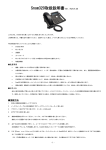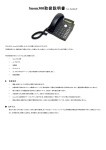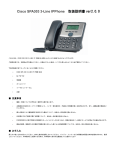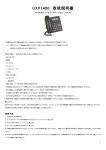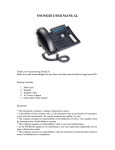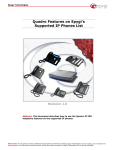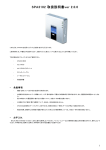Download Snom320 取扱説明書 - 番号ポータビリティ対応クラウド PBX
Transcript
Snom320 取扱説明書 Ver. 2.0.0(ファームウェアバ ージョン:8.4.35) ご使用の前には、本書を必ずお読みください。お読みになった後は、いつでも見られるところに必ず保管してください。 下記の製品が全て入っていることをご確認ください。 • Snom320 本体 • AC アダプタ • 受話器 • カールコード • AC アダプタプラグパーツ 2 種(日本国内では平型のみを使用します。) • 取扱説明書 ■免責事項 • 機能・仕様については予告なく変更する事があります。 • お客様及び当社のネットワーク環境により、ノイズ・音の途切れ・不通などの現象が起こる事があります。また、通話品質の保証はい たしません。 • 個人の聴力により通話品質に差が生じた場合について、当社は一切の責任を負いません。 • 日本国外でのご使用に際する障害について、当社は一切の責任を負いません。 • Snom320 は定期的なサーバメンテナンスを行うため、事前の告知なく一時的にサービスが停止する場合があります。 • 商品の故障、誤動作などの要因で電話が使えなかった事による付随的障害については、当社は一切その責任を負いません。 ■お手入れ ぬれた雑巾は使用せず柔らかい乾いた布で拭いてください。しないでください。ベンジン・シンナーなどの揮発性の薬品は本体を傷めますの で、使用しないで ください。科学雑巾をご使用になる時は、科学雑巾に添付の注意書をよくお読みください。 ●接続方法 1. 本体と受話器を受話器コードでつなげる 2. イーサネットケーブルを本体後側の「NE T 」とブロードバンドルーターに差し込む 3. プラグパーツを AC アダプタに取り付け、コンセントに差し込む 4. AC アダプタを本体に差し込む ※ 接続の順番は必ず守ってください。ケーブル、アダプタは確実に差し込んでください。 接続してか ら通話ができるまでには数分かかりますので、しばらくお待ちください。 ※ 必ず Snom320 本体後側の「N ET 」に、ルーターからのイーサネットケーブルを接続します。 本体後側の「PC 」は、 PC 等接続しますと、Snom320 を通してネットワークに接続する事が可能です。 ※ PoE 【P o we r o ve r E t he r ne t 】に対応したブロードバンドルーターに Snom320(P oE 対応バージョン)を接続すると AC アダプタを接続しなくても使用すること が出来ます。 (注)ご利用の環境によって、P oE 機能では動作しない場合があります。その場合は AC アダプタをご利用ください。 1 ●Snom320 とは Snom320 とは、弊社サービスにてお使いいただける電話機です。一般加入電話としてはご利用できません。本製品をご利用いただくためには、イン ターネットサー ビスプロバイダに加入しておくことが必要です。ご利用のモデムにブロードバンドルーター機能がない方は、別途ブロードバンド ルーターが必要となります。 ① N a v ig a t i o n k e y ディスプレイ内のメニューを選択する事が出来ます。 ② E N T E R ke y 設定を選択する際、発信する際に使用します。 発信する際には、ダ イヤルした後に必ず「ENTER key」を押し ます。 ③ CA N CE L k e y キャンセルする際に使用します。 ④ LE D f o r M W I 留守番電話がある時に、点灯します。 ⑤ A d j u s t s t h e vo l u m e 各種ボリュームの調節をします。 ⑥ T u r n t h e c a s in g s p e a k e r o n / o f f スピーカーホンの on/off をします。 ⑦ 右側の 12 個のボタン:プログラマブルキー 設定画面より、機能を割り当てることが出来ます。 ⑧ HOLD key 通話時に保留します。再び押すことで再度通話ができます。 ⑨ DND key 着信拒否を設定します。 ⑩ HELP key 本体の IP アドレス・MAC アドレス・バージョン情報を確認する際に使用します。 2 ●基本設定 ① Snom320 本体の IP アドレスを確認する。 本体の「HEL P k ey」を押すと、ディスプレイに「Information」メニューが表示されます。 「IPAdr」「MAC」「Version」と表示されるので、「IPAdr」を上部ボタンより選択します。 ② web ブラウザから、設定ページを開く。 Snom320 と同じネットワークに接続された PC から、インターネットエクスプローラー等の web ブラウザを起動し、 先ほど確認した IP アドレスを、以下のように打ち込みます。 http://(IP アドレス)/ 例:192.168.001.002 だったら、 http://192.168.1.2/ 入力すると、以下のホーム画面が開かれます。 ※機器を初期化した直後は設定ページにアクセスした際、ユーザ名/パスワードの入力を求められません。 不正ログインを防止するため、必ず任意のログインユーザ名・パスワードを設定して下さい。 変更方法が不明な場合、サポートまでお問い合わせください。 3 ③ 設定画面が web ブラウザに表示されますので、左メニューより「I d en t it y 1」をクリックし、以下のように設定します。 Displayname: & Account: ユニーク(10 桁の数字)を入力します。 Password: 登録時にメールでお伝えしたパスワードを入力します。 もし、マイページ内「ユニーク管理ページ」にてパスワードの変更を行った場合は、その変更したパスワードを入力します。 Registrar: & Outbound Proxy: ログインサーバーを入力します。 Authentication username: ユニーク(10 桁の数字)を入力します。 Display text for idle screen: ディスプレイ画面に表示させる内線番号を入力します。※任意ですので空欄でも結構です。 全ての設定が終わりましたら、 「Apply」 をクリックします。 そうしますと以下のように「Some settings are not yet stored permanently.」と出ますので、 「Save」をクリックします。 他の場所でも出る時がありますので、変更したのなら、そのつど「Apply」 と 「Save」を押してください。 ・着信音の変え方 前ページ画面中ほどの「R i ng t on e 」から音を選択し、「Apply」をクリックして「Sav e 」をクリックして保存します。 「P l ay Ri n ge r」をクリックすると、音を確認する事が出来ます。 ※音量の変更は待ち受け時、本体キーパッドの左上、Vo l um e ボタンにて調整します。 4 ④ 画面上部の「N A T」をクリックし、以下のように設定します。 Keepalive interval (seconds): 「20」を入力します。 終わりましたら「Apply」をクリックし、上部に選択肢が現れるので「Sa v e」をクリックします。 ⑤ 左メニューより「P r ef e re n ce s」をクリックし、以下のように設定します。 Webinterface Language: 「E n gl i sh 」を選択します。 Language: 「E n gl i sh 」を選択します。 Number Display Style: 「N u mb e r」を選択します。 Tone Scheme: 5 「J a pa n 」を選択します。 終わりましたら「Apply」をクリックし、上部に選択肢が現れるので「Sa v e」をクリックします。 ⑥ ボタンの割り当て設定をします。 左メニューから「F u nc t io n K ey s 」をクリックし、以下の様に入力します。 HELP Number: 「HELP」を選択します。 TRANSFAR Type: 「DTMF」を選択します。 TRANSFAR Number: 「#9」を選択します。 終わりましたら「Apply」をクリックし、上部に選択肢が現れるので「Sa v e」をクリックします。 6 ⑦ 左メニューより「A dv a nc e d 」をクリックし、以下のように設定します。 NTP Time Server: 「n t p. j st . mf ee d .a d .j p 」を入力します。 N T P R e f r e s h T i m e ( s e c ): 「+ 9 J a pa n ( To k yo ) 」を選択します。 終わりましたら「Apply」をクリックし、上部に選択肢が現れるので「Sa v e」をクリックします。 画面上部の「A u d i o」をクリックし、以下のように設定します Call Waiting Indication: “off” に設定します。 終わりましたら「Apply」をクリックし、上部に選択肢が現れるので「Sa v e」をクリックします。 7 ⑧ 画面上部の「S I P / RT P」をクリックし、以下のように設定します。 Timer Support(RFC4028): “off” に変更します。 終わりましたら「Apply」をクリックし、上部に選択肢が現れるので「Sa v e」をクリックします。 ⑨ 画面上部の「U p d a te」をクリックし、ファームウェア更新の設定をします。 下記画面ではファームウェア更新を自動的に行わない設定にしております。ご利用の環境/セキュリティポリシーに合わせて適宜変更して下さい。 終わりましたら画面の一番下にあります、「Apply」ボタンをクリックします。 UpdatePolicy: 「” Ne v er up da t e , d o n o t l oa d s e tt i ng s ” 」を選択します。 Subscribe Config: 「o f f」を選択します。 PnP Config: 「o n 」を選択します。 ※ 全ての設定が終わりましたら、「Apply」をクリックして設定を保存し、 「R e bo o t 」 を ク リ ッ ク 後 「 YE S 」 にて機器を再起動させ、設定を反映させます。 8 ●ファームウェアのバージョンアップ ①. 電話機の設定画面を開き、左メニューより 「Software Update」 クリックします。 ②. 上図画面が開いたら Firmware: 欄に下記 URL を入力して Load をクリックするとアップデートが開始されます。 「http://provisioning.snom.com/download/fw/snom320-8.4.35-SIP-f.bin」 ※ファームウェアのアップデートは数分かかります。アップデート中は電源の抜き差しや、端末の操作をしないで下さい。 ③. アップデートが完了し、端末の再起動が終わりましたら、ファームウェアを確認します。 「HELP key」を押します。ディスプレイに「IPAdr」「MAC」「Version」の 3 つの項目が表示されますので、「Version」の対象になっているボタ ンを押します。 ファームウェアが表示されます。 ●発信コールした際にディスプレイに「disconnected Net work」表示が出た場合の対処法 ※この不具合はバージョン8以降のものです。 お使いの Snom320 と同じネットワーク内にある PC から ブラウザに下記 URL を入力してエンター をクリックして下さい。 ※端末 IP アドレスの箇所を Snom320 の IP アドレスに置き換えて入力して下さい。 「http://端末の IP アドレス/dummy.htm?settings=save&ip_frag_enable=on」 バージョン 8.4.35 の場合 端末ディスプレイで Apply ~ change?と聞かれたら端末の✓を押して下さい。 自動で再起動がかかり、起動後完了です。 9 ●発着信履歴の見方 ①. 設定画面から確認 最初に表示される画面、もしくは左メニューの「H o me 」を押した場合に、下記画面より確認する事が出来ます。 D i a l e d N u m b e r s : その電話機から発信した履歴 M i s s e d C a l l s : その電話機に着信したが、取らなかった履歴 R e c e i v e d C a l l s : その電話機で着信を取った履歴 画面上の電話番号をクリックすると、その電話機からその番号へワンタッチで発信する事が出来ます。 ②. 電話機本体から確認 ディスプレイメニューの左から 2 番目のボタン「CHist」を選び、「ca l l H is t ry 」 と表示されます。 ディスプレイから確認したいリスト[M i ss e d , R e ce i ve d , Di a le d]の対象になっているボタンを押します。 10 ●指定番号拒否の設定 電話機の設定画面を開き、左メニューから「Di re c to r y」をクリックします。 画面中央の、「Add or Ed i t E nt r y」にて、拒否したい電話番号を入力し、「Add /Ed i t」をクリックします。 Number : 拒否したい番号 Number Type : s ip Contact Type : D e n y L is t O u t g o i n g I d e n t i t y : A c t iv e 「A d d/E di t 」を押すと、画面上の表に、追加した電話番号が表示されます。 解除したい場合は、その電話番号の右横の De l et e をクリックします。 ※ 非通知着信拒否に関しては、拒否したい番号を「a n on y mo u s」として登録します。電話機ごとに設定が必要です。 公衆電話からの着信に関しても、 「an on y mo u s」とすることにより拒否設定とする事が出来ます。 例 N u m b e r : an o n y m o u s 11 ●便利な使い方 ・発信時に特定番号を付加する方法 例)発信時に自動的に先頭に「184」を付加する設定 ユニークを設定している Identity ページを開きます。(基本設定③のページ) 上のタブ SIP を選択し、Dial-Plan String:に |^(0[0-9]*)$|sip:184\1@\d;phone=yes| を入力してください。 ※ 設定をすると常に 184 発信となるため内線発信ができなくなります ※ 弊社サービスの内線転送はご利用いただけます 12 安全にお使いいただくために 本書では、製品を安全にお使いいただくための注意事項を次のように記載しています。 注意事項を守っていただけない場合、どの程度の影響があるかを表しています。 この表示の注意事項を無視して誤った取扱をすると、人が死亡または重傷を負う可能性が想定される内容を示しています。 この表示の注意事項を無視して誤った取扱をすると、人が障害を負う可能性が想定される内容を示しています。 煙が出たり、変なにおいがするときは電話機コードを抜く そのまま使用すると、火災や事故の原因となります。お買い上げの販売店に修理を依頼してください。 分解・改造しない 火災・感電・故障の原因となります。 開口部から金属類を差し込んだり、落とし込んだりしない 万一、入った時は電話機のコードを抜いて販売店にご連絡ください。そのまま使用すると火災・感電・故障の原因となります。 内部に水や異物を入れない 水や異物を入れると、火災・感電の原因となります。万一、水や異物が入った時は、電話機のコードを抜き、販売店に連絡してください。 故障や異常状態のまま使用しない 火災・感電の原因となります。 雷が発生したときは、本機に触れない 感電の原因となります。 風呂やシャワー室では使用しない 火災・感電・故障の原因となります。 本機の上や近くには水などの入った容器や小さな金属物を置かない こぼれたり、中に入ったりすると火災・感電・故障の原因となります。 水などで濡らさない 本機は生活防水タイプではありません。万一、内部に水などが入った時は電話機のコードを抜いて販売店にご連絡ください。 そのまま使用すると火災・感電・故障の原因となります。 調理台や加湿器のそばなど、油煙や湯気があたるところに置かない 火災・感電・故障の原因となることがあります。 直射日光の当たるところに置かない 内部の温度が上がり、火災の原因となることがあります。 湿気やほこりの多いところに置かない 火災・感電・故障の原因となることがあります。 極端に寒いところや急激な温度変化のあるところに置かない 故障の原因となることがあります。 不安定な場所や振動の多いところに置かない 落ちたり、倒れたりすると、けが・故障の原因となることがあります。 受話器の受話部に吸着物がないか確認してから使う 受話器の受話部の磁石に、画鋲やピン、ホチキスなどの金属が付着し、思わぬけがをすることがあります。 13 故障かな?と思ったら 修理・交換を依頼する前にもう一度下記の表をご確認ください。 それでも具合の悪いときは、サポートまで、お問い合わせください。 症状 原因 処置 障害全般 電源ケーブルの抜き差しをお願いします。(数回行ってください) 電源ケーブルを抜いてから再度接続するまでは、1 分以上お待ちください。 上記を行っていただいても改善されない場合は、サ ポ ー ト まで、ご利用のルーターのメーカー・名称・商品番 号及びブロードバンド環境をご連絡ください。 呼び出し音が鳴 イーサネットケーブルがはずれていませんか。 イーサネットケーブルの接続を確認してください。 らない AC アダプタがはずれていませんか。 AC アダプタの接続を確認してください。 呼び出し音量の設定を変更しましたか。 Vo l um e ボタンで音量を調節してください。 ディスプレイに表示される設定を変更しましたか。 変更した設定を元に戻すか、イーサネットケーブルを抜き差し(再 起動)してください。 通話が途切れる ネットワーク環境に異常はありませんか。 ネットワーク環境を確認し、問題箇所を修復してください。 ノイズが入る ディスプレイに CANCEL KEY(×ボタン)を押して頂き、「password」の表示を消してください。 「password」 と 表示される 初期化作業を行うと設定されたデータが全て消去されます。 初期化作業後はご利用のサービスに必要な情報を再度設定する必要があります。 ●初期化方法 1. 本体の「N a vi g at i on ke y 」←→を数回押し、「c o nf i gu r at io n 」と本体ディスプレイに表示させます。 2. ディスプレイ下段に「Reg」「Reset」「Reboot」「CHCP」と表示されるので、「Reset」下のボタンを押します。 3. パスワードを要求されますので、「0000」と入力して、「E nt e r k ey 」(発信ボタン)を押します。 4. 電話機が自動的に再起動され、設定が初期化されます。 機能・設定に関する詳細及び FAQ は、ウェブサイトでご確認ください。 http://www.adcloudpbx.com/support/manual.html お問合せはメール及びお電話にて受け付けております。 mail to: [email protected] 電話番号:050-3163-8460 平日 10:00~19:00 14